Nicht alle Medien sehen gleich aus. Einige könnten dunkel sein, z. Ein Spiel oder eine mit Spannung erwartete Kampfszene in einer ansonsten gut aufgenommenen Fernsehserie. Möglicherweise müssen Sie die Helligkeit und den Kontrast auf Ihrem Bildschirm erhöhen, um sie bequem anzeigen zu können. Andere Medien sind möglicherweise etwas zu hell, und Sie müssen Helligkeit und Kontrast verringern, um die Augen zu schonen. Das Anpassen dieser Einstellungen nimmt einige Zeit in Anspruch. Aus diesem Grund empfiehlt es sich, Anzeigeeinstellungsprofile für Ihren Bildschirm zu erstellen. Diese Profile speichern im Grunde die aktuell eingestellte Anzeigekonfiguration und ermöglichen es Ihnen, bei Bedarf zu ihnen zu wechseln.
Um Anzeigeeinstellungsprofile zu erstellen, benötigen Sie eine App, mit der Sie diese speichern und ausführen können. Nirsoft hat ein kostenloses Dienstprogramm namens ControlMyMonitor das macht den Trick. Bevor Sie diese App verwenden, sollten Sie wissen, dass sie in unseren Tests nicht mit einem internen Display funktioniert hat. Es hat gut funktioniert mit einem externen Monitor. Die App ist kostenlos, sodass Sie sie problemlos mit Ihrem eigenen internen Display ausprobieren können.
Erstellen Sie Anzeigeeinstellungsprofile
Laden Sie ControlMyMonitor herunter und führen Sie es aus. Ermöglichen Sie es, die Einstellungen Ihres Monitors zu erkennen. Wenn Sie einen Multi-Monitor eingerichtet haben, können Sie das Dropdown-Menü oben öffnen und einen anderen Monitor auswählen. Warten Sie, bis die Einstellungen geladen sind.
Sobald die Einstellungen geladen sind, können Sie sie ändernNacheinander werden die Änderungen live auf Ihrem Monitor angezeigt. Zusätzlich zu Helligkeit und Kontrast können Sie alle möglichen Dinge ändern. Bei Gegenständen, die Sie nicht erkennen, sollten Sie sie so lassen, wie sie sind.

Wenn Sie alles wie gewünscht eingerichtet haben, klicken Sie auf das Speichern-Symbol und speichern Sie die Einstellungen als CFG-Datei. Ändern Sie die Einstellungen erneut nach Bedarf und speichern Sie sie erneut als CFG-Datei.
Gehen Sie zum Laden der Einstellungen zu Datei> Monitor-Konfiguration laden und wählen Sie die CFG-Datei mit den Anzeigeeinstellungen aus, die Sie laden möchten.
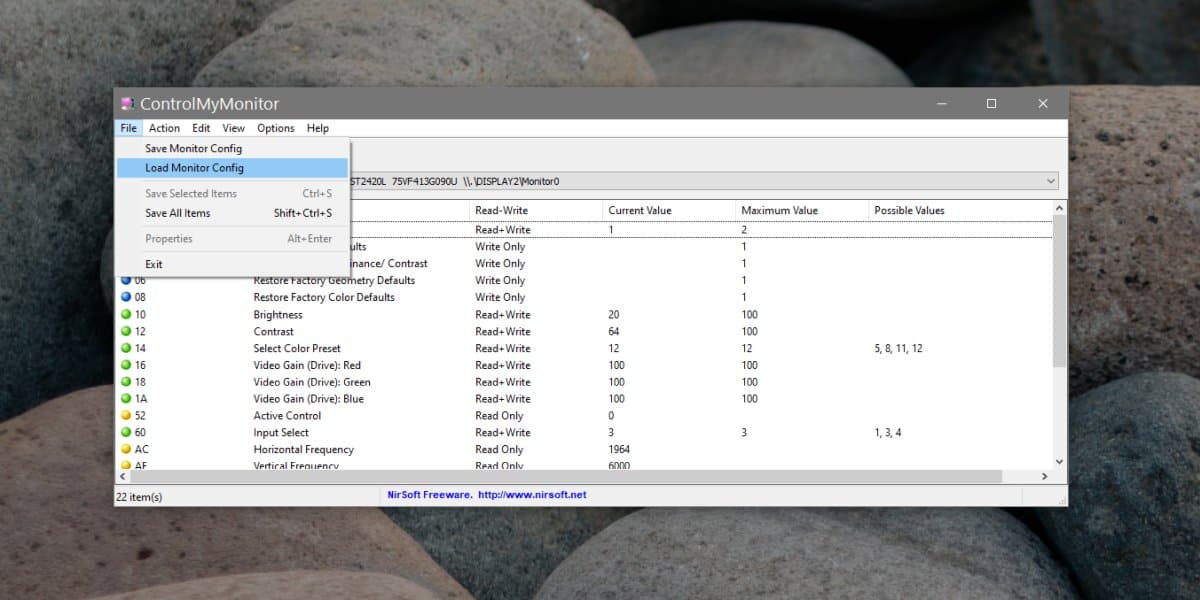
Helligkeit, Kontrast und anderes auf Ihrem DisplayKomponenten sollten aktualisiert werden, um die Einstellungen in der Datei widerzuspiegeln. Wenn Sie einen externen Monitor verwenden, ändert sich möglicherweise die Eingangsquelle, wenn Sie eine CFG-Datei laden. Zum Beispiel ist mein Monitor über einen HDMI-Anschluss angeschlossen, aber das Laden einer CFG-Datei bewirkt, dass nach einem Eingang über DVI gesucht wird. Das ist leicht zu ändern. Die App hat kleine kleine Fehler wie diese, aber ansonsten funktioniert sie großartig.
Wenn das einzige was du an deinem ändern musstDisplay ist seine Helligkeit, Sie können mit dieser App verzichten und einfach mit benutzerdefinierten Energieplänen auskommen. Erstellen Sie unterschiedliche Energiesparpläne, die bis auf die verwendete Helligkeitsstufe identisch sind. Sie können verschiedene Apps verwenden, um eine Änderung des Energiesparplans auszulösen, oder diese bei Bedarf manuell ändern.













Bemerkungen